İlan
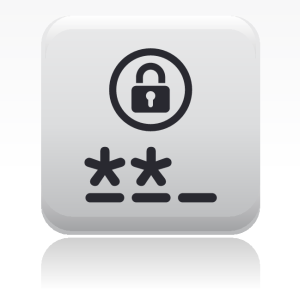 Bilgisayarınızı bir parolayla korumak, özellikle de birçok kişinin ona fiziksel olarak erişimi varsa, yaygın bir uygulama olmalıdır. Windows, kullanıcı hesabınızı kilitlemek için parola ayarlayabileceğiniz çeşitli düzeyler sağlar. Bu makale size tüm yaygın seçenekleri tanıtacak ve umarım biri sizin için çalışacaktır.
Bilgisayarınızı bir parolayla korumak, özellikle de birçok kişinin ona fiziksel olarak erişimi varsa, yaygın bir uygulama olmalıdır. Windows, kullanıcı hesabınızı kilitlemek için parola ayarlayabileceğiniz çeşitli düzeyler sağlar. Bu makale size tüm yaygın seçenekleri tanıtacak ve umarım biri sizin için çalışacaktır.
Bilgisayarınızı koruyan parola bile kullanmaya başlamadan önce, lütfen nasıl güçlü bir parola oluşturacağınızı anladığınızdan emin olun. İşte size yardımcı olacak birkaç makale:
- Neredeyse Kırılmaz Parolalar İçin 5 Ücretsiz Parola Oluşturucu Güçlü Rastgele Parolalar için En İyi 5 Çevrimiçi Parola OluşturucuHızla kırılmaz bir şifre oluşturmanın bir yolunu mu arıyorsunuz? Bu çevrimiçi şifre üreticilerinden birini deneyin. Daha fazla oku
- Unutmayacağınız İyi Bir Şifre Nasıl Oluşturulur Unutmayacağınız Güçlü Bir Parola Nasıl Oluşturulurİyi bir şifre oluşturmayı ve hatırlamayı biliyor musunuz? İşte tüm çevrimiçi hesaplarınız için güçlü, ayrı şifreler korumak için bazı ipuçları ve püf noktaları. Daha fazla oku
- Kolayca Hatırlayabileceğiniz Güçlü Parolalar Nasıl Oluşturulur Kolayca Hatırlayabileceğiniz Güçlü Parolalar Nasıl Oluşturulur Daha fazla oku
Oldukça iyi bir şifreniz olduğunu düşünüyorsanız, çatlak testinden geçir Bu Beş Parola Gücü Aracı ile Parolalarınızı Çatlak Testinden GeçirinHepimiz 'nasıl bir şifre kırırım' sorularının adil bir bölümünü okuduk. Birçoğunun meraklı olmaktan ziyade hain amaçlar için olduğunu söylemek güvenlidir. Parolalar ihlal ediliyor ... Daha fazla oku .
Windows Kullanıcı Hesabı / Oturum Açma Parolasını Ayarlama
Şimdi bir Windows parolası belirlemenin çok yaratıcı olmadığını itiraf ediyorum, ancak bu yine de bahsetmeye değer bir yöntem. Neden? Bu parola yalnızca bilgisayar önyüklenirken gerekli olmayacak, aynı zamanda etkin bir oturumu birçok farklı şekilde koruyabilirsiniz.

Windows 7'de bir hesap parolası ayarlamak için, Denetim Masası'ndan Kullanıcı Hesaplarınıza gidin ve parolanızı 'değiştirin'. Ayrıca, bir parolanın Yönetici hesabınızı koruyun Değiştirmeniz Gereken 3 Varsayılan Parola ve NedenParolalar elverişsiz, ancak gerekli. Birçok kişi mümkün olan yerlerde şifreleri kullanma eğilimindedir ve tüm hesapları için varsayılan ayarları veya aynı şifreyi kullanmaktan memnuniyet duyar. Bu davranış verilerinizi yapabilir ve ... Daha fazla oku .
Windows oturum açma parolasının çok zayıf bir savunma olduğuna dikkat edin, çünkü bu makalelerde belirtildiği gibi kırılması oldukça kolaydır:
- Unutulan Windows Yönetici Parolasını Sıfırlamanın 3 Yolu Unutulan Windows Yönetici Parolasını Sıfırlamanın 3 YoluBilgisayar parolanızı unutmak korkutucu ama yine de seçenekleriniz var. Windows yönetici şifrenizi sıfırlamak ve bilgisayarınıza geri dönmek için üç kolay yöntem. Daha fazla oku
- Windows XP'de Yönetici Parolasını Sıfırlamak için 5 İpucu Windows XP'de Yönetici Parolasını Sıfırlamak için 5 İpucuWindows XP hala kullanımda! Windows XP dizüstü bilgisayarınızdaki veya bilgisayarınızdaki yönetici parolasını sıfırlamanın birkaç yolu aşağıda verilmiştir. Daha fazla oku
Etkin Oturumu Kilitle
[Windows] + [L] klavye kısayoluna tıklamak etkin Windows oturumunuzu kilitler. Masaüstünüze geri dönmek için Windows parolası gerekir.
Daha "şeffaf" bir masaüstü kilidi için göz atın ClearLock, incelendi Bu makale ClearLock - Windows için Serin Şeffaf Masaüstü Kilidi Daha fazla oku .
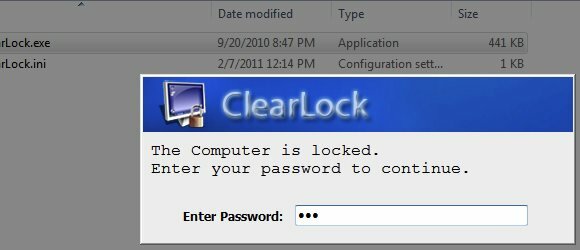
Uyandırma Parolasını Etkinleştir
Hazırda Beklet veya Uyku modunu kullanıyor musunuz? Windows Güç Planınızın gelişmiş güç ayarlarında uyandırma sırasında bir parolayı etkinleştirin.
Ara ve aç> Güç Planı Windows 7 başlat menüsünden> Plan ayarlarını değiştirme mevcut Güç Planınızda> Gelişmiş güç ayarlarını değiştirme sol altta. Güç Seçenekleri gelişmiş ayarlarındaki ilk öğeyi genişletin ve> Evet. Tıklayın> tamam ve> Değişiklikleri Kaydet.

Ekran Koruyucu Parolasını Etkinleştir
Ekran koruyucusundan masaüstüne dönerken bir parola ayarlamak için masaüstünüzü sağ tıklayın ve> Kişiselleştir. Tıklayın> Ekran koruyucusu sağ altta. Ekran Koruyucu Ayarlarında> Devam ettirildiğinde, giriş ekranını görüntüleyin. Tıklayın> Uygulamak veya> tamam değişiklikleri kaydetmek için.

Şifresiz Kilit Seçenekleri
Parola kullanmaya hevesli değilseniz, ancak bilgisayarınızı kilitlemek istiyorsanız, aşağıdaki alternatif yöntemlere göz atın:
- Parola Yazmadan Windows Bilgisayarınıza Oturum Açmanın İki Benzersiz Yolu Parola Yazmadan Windows Bilgisayarınıza Oturum Açmanın İki Benzersiz Yolu Daha fazla oku
- Bilgisayarınızı Bluetooth Proximity Lock Yardımcı Programı ile Kilitleyin Bilgisayarınızı Bluetooth Proximity Lock Yardımcı Programı ile Kilitleme Daha fazla oku
- Klavyenizi ve Farenizi Kilitlemenin ve Bilgisayarınızı İstenmeyen Konuklardan Güvenli Tutmanın 3 Yolu Klavyenizi ve Farenizi Kilitlemenin ve Bilgisayarınızı İstenmeyen Konuklardan Korumanın 3 YoluBilgisayarınızla yakından ilgilenen bebekleriniz veya kedileriniz varsa, bu üç uygulamanın sizi ilgilendirmesi gerekir. Bunlar, klavyeyi ve fareyi kilitlemenize olanak tanıyan programlardır. Daha fazla oku
Sonuç
Parola belirlemenin birçok yolu ve yeri vardır. Ortalama bir kullanıcının bilgisayarınıza erişmesini ve verilerinizi ele geçirmesini kesinlikle engelleyeceklerdir. Bununla birlikte, yukarıda belirtildiği gibi, şifreleri kesmek, kırmak veya atlamak mümkündür ve bu genellikle deneyimli bir kullanıcı için kolay bir iştir. Aşağıdaki makaleler bu ikilemi vurgulamaktadır:
- Ophcrack - Neredeyse Tüm Windows Parolalarını Kırmak için Bir Parola Hack Aracı Ophcrack - Neredeyse Tüm Windows Parolalarını Kırmak için Bir Parola Hack AracıBir kişinin bir Windows parolasını hacklemek için herhangi bir sayıda parola hack aracı kullanmak istemesinin birçok farklı nedeni vardır. Daha fazla oku
- Yıldız Karakterlerinin Arkasında Gizli Şifreler Nasıl Görüntülenir Yıldız Karakterlerinin Arkasında Gizli Şifreler Nasıl Görüntülenir Daha fazla oku
- 6 Windows için Ücretsiz Şifre Kurtarma Araçları 6 Windows için Ücretsiz Şifre Kurtarma Araçları Daha fazla oku
Tek bir şifreye bağlı kalmak yerine, verilerinizi birçok farklı şekilde güvenli hale getirdiğinizden emin olun ve şifrelemek gizli ve hassas verileriniz.
Standart Windows parolalarını bile rahatsız ediyor musunuz? Bilgisayarınızı korumak için alternatif veya yaratıcı yöntemler kullanıyor musunuz?
Resim kredileri: myVector
Tina on yılı aşkın bir süredir tüketici teknolojisi hakkında yazıyor. Doğa Bilimleri Doktorası, Almanya Diploması ve İsveç Yüksek Lisans derecesine sahiptir. Analitik geçmişi, şimdi anahtar kelime araştırmalarını ve operasyonlarını yönettiği MakeUseOf'ta bir teknoloji gazetecisi olarak mükemmelliğine yardımcı oldu.


